質感效應的圓角邊框
我們常常聽別人說「做人處世要圓滑一點」。那網頁設計呢?影像設計呢? 求學時上美術課的導師總是說「同樣的顏色,不同方式的搭配,給人的感覺也會不一樣。」幾何圖形的應用也是一樣的道理。我遇上的美術導師,並不會直接教你色 彩該怎麼搭配應用,卻是要你自己多做幾次,然後自己去感受,看看哪個比較好。
他說:「當你累積到一定程度的經驗與知識之後,這些技巧還可以同理的應用在其他美術層面。」
我 發現,幾何圖形跟色彩應用的深層心理學其實相同,在同樣的佈局結構中,一個是直角,另一種則是圓角,我發現直角佈局給人的感覺比較像是循規蹈矩,按部就班 的印象,但圓角就不同了,如果你想表現活潑的、充滿想像的、新潮的、有領導感的、甚至於有質感的、那圓角佈局概念非你莫屬。
圓 角化物件給人最直觀的感覺就是質感的表現,因此在網頁設計的領域裡,很多web前端設計師喜歡用圓角來做為佈局的基礎,因為它造型簡單,又饒富趣味,又很 有發揮的空間。近年來許許多多標榜WEB2.0的網站都早已將圓角化圖形佈局的概念發揮到另一個層次了,以後你會看到更多這樣極致的網站。
PhotoImpact的另一個領域 - 「快速指令」
前幾天,瀟灑給了我一個外國人製作的「快速指令檔案」,他說這是一個可以幫你快速製作圖像陰影的指令,他半開玩笑的嘲諷自己是個懶惰蟲,因此很喜歡找這類的快速指令集,我告訴他這類的技術性應用提供在網路上少之又少,因為沒有太多人去深入的研究並瞭解它,當然更遑論會有人提供。
我 花了三天的時間深入研究「快速指令」,雖然我早在很久之前就聽說PhotoImpact的快速指令有很多東西無法錄製。對了,也許你並不知 道,PhotoImpact左邊的整列工具箱幾乎是無法錄製的,因此,一個原本簡單實現的效果,若要在快速指令區錄製並順利執行,就變得困難重重。
快速指令集 - 圓角化圖像
Step.1:下載檔案
234.zip (418kb)
下載後解壓縮檔案...(圖1)
Step.2:啟動你的PhotoImpact(本說明是以X3版為例)
A:啟動PhotoImpact>>點開百寶箱>>切換到「圖庫」的索引標籤。
B:在隨便一個「標籤群組」的文字上方點擊右鍵,然後選擇「載入」。
如圖2所示:
(圖2)
Step.3:匯入「圖像圓角化.SMP」檔案
A:進入「tsk快速指令集合」目錄,然後選擇「圖像圓角化.SMP」。
B:類別選擇「工作」,最後按確定完成載入動作。(如圖3)
※其實選哪個類別或放在哪個群組都可以,重點是您自己要有設定群組的習慣。
(圖3)
載入完成後你會看見一個名為「圖像圓角化」的群組縮圖,共有10個(圖如4)。
(圖4)
開始使用「圖像圓角化」
一切準備就緒之後,我們就要開始使用「圖像圓角化」來幫我們快速製作圓角化的圖片了。
Step.1:開啟一張想要製作圓角化的圖像
Step.2:於方才匯入的「圖像圓角化」之所在群組任選其一進行播放
請在我們剛才匯入「圖像圓角化」所在群組當中,選擇一個想要進行快速製作圓角的類型,然後點兩下您所選擇的圓角類型使其進行播放(如圖5)。
(圖5)
Step.3:於「8位元灰階選取區 - 圓角取樣」目錄選擇一個喜愛的圓角大小
當PhotoImpact開始執行動作的時候,它會彈出一個視窗要你匯入一個選取區檔案(如圖6)。
(圖6)
然後進入「8位元灰階選取區 - 圓角取樣」之目錄選擇一個你認為OK的圓角程度(如圖7)。
(圖7)
Step.4:剩下的一系列動作它會繼續幫你執行,直到完成為止。
完成後的效果有如下圖這般:
背景不透明:
背景透明:
至此,您就可以將完成後的圖像儲存了,這裡建議如果是執行了背景透明的圓角,最好存成「PNG」格式,這樣才能跟網頁背景完美融合。
其他說明
其實這並不是什麼神奇的效果,但你可以把這個快速指令集當成懶人密技來使用,我製作這個快速指令集的宗旨還是在於節省時間省下麻煩的製作過程為原則,就是方便使用啦。
後來仔細想想,其實PhotoImpact的快速指令並不值得研究,一來它有很多動作都是無法錄製的,二來它也綁手綁腳的,原本可以很簡單就完成的東西,要錄製成快速指令就變得比原來困難,所以我的感想是:不要浪費時間去研究它吧。
【後記】
在我製作這個快速指令集之前,其實是瀟灑給我一個外國人製作的圖像倒影的快速指令集,我才有想要製作這個圓角化圖像巨集的念頭。雖然快速指令是一個很方便的東西,但缺點就在於它不好製作,更正確的說,你沒有到達一定的程度,很難製作出理想的快速指令集效果,圓角化圖像巨集是我花了三天嘗試了N種方法才成功的。
※本文在標準之旅 - http://adw.tw/sir/blog/post/234/ 同步發表
- 留言者: akam9682akam
- Email:
- 網址: http://www.zena.com.tw
- 日期: 2008-10-28 08:20:14
有空也到我家坐坐唷!
- 留言者:
- Email:
- 網址:
- 日期: 2008-10-28 10:40:07
又讓我學到了一點~~
- 留言者: nhellen
- Email: nhellen.lee@msa.hinet.net
- 網址: http://hi.baidu.com/nhellen_lee
- 日期: 2008-10-28 16:25:38
每次都要橋很久才有滿意的弧度=_=
這篇回家後一定要試試看!
- 留言者: irenelineeee
- Email:
- 網址: http://www.wretch.cc/blog/irenelineeee/12097592
- 日期: 2008-10-29 12:49:24
這可以用批次管理 一次做多張圖嗎
謝謝
- 留言者: k236740
- Email: k236740@gmail.com
- 網址: http://adw.tw/sir/blog/
- 日期: 2008-10-29 21:18:30
可以的,快速指令是可以批次處理多張圖的。
by:藤原直樹 - http://adw.tw/sir/blog/post/234/
- 留言者: OxO
- Email:
- 網址:
- 日期: 2010-02-05 13:40:50
可以補檔嗎?
- 留言者: sisy
- Email:
- 網址:
- 日期: 2010-04-15 13:44:55
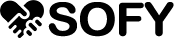








0 留言